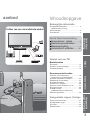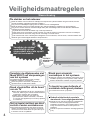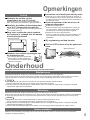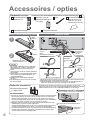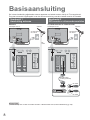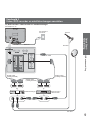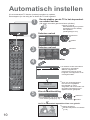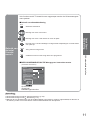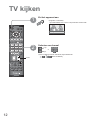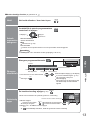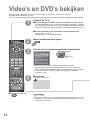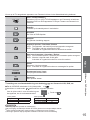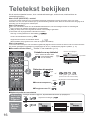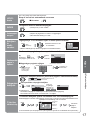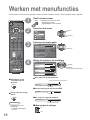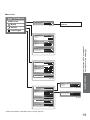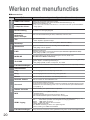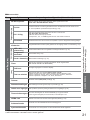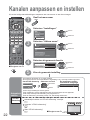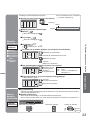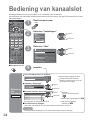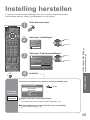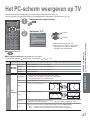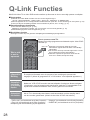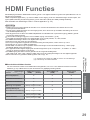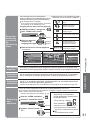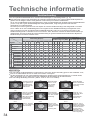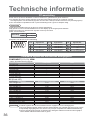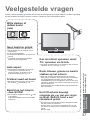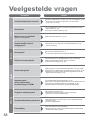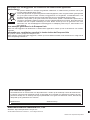TV
PROGRAMME
ASPECT
INPUT
RETUR
N
EXIT
MENU
OK
OPTION
DIRECT TV RE
C
VCR
132
465
798
0
REC
VCR DVD
TEXT F.P. INDEX HOLD
Gebruiksaanwijzing
LCD-televisie
Nederlands
Lees deze instructies voordat u het toestel in gebruik neemt. Bewaar de instructies voor eventuele naslag.
De afbeeldingen in deze handleiding zijn slechts een voorbeeld.
Modelnummer TX-26LX70F
TX-32LX70F

2
Tover uw huiskamer om in een bioscoop!
Geniet van een fantastisch multimedia-

3
Kijken Geavanceerd
Veelgestelde
vragen, Overige
Quick Start-
handleiding
aanbod
Profi teer van een ruim multimedia-aanbod
Camcorder
Versterker-/
luidsprekersysteem
Videorecorder
DVD-speler
DVD-recorder
PC
Satellietontvanger
Inhoudsopgave
•
Veiligheidsmaatregelen ······························· 4
(Waarschuwing / Let op)
•
Opmerkingen···············································5
•
Onderhoud ·················································· 5
Belangrijke informatie
Geavanceerde functies
•
Werken met menufuncties ·······················18
(zoals beeld- en geluidskwaliteit)
•
Kanalen aanpassen en instellen
··················22
•
Bediening van kanaalslot ··························24
•
Instelling herstellen ···································25
•
Labels voor ingangen ································26
•
Het PC-scherm weergeven op TV ············27
•
Q-Link Functies ·········································28
•
HDMI Functies ·········································29
(HDMI-aansluiting / VIERA Link)
•
Externe apparatuur ···································32
Basisfuncties
•
TV kijken ···················································12
•
Video’s en DVD’s bekijken ························14
•
Teletekst bekijken ······································16
Geniet van uw TV!
•
Technische informatie ······························· 34
•
Veelgestelde vragen··································37
•
Licentie ······················································39
•
Specifi caties ·············································· 39
Veelgestelde vragen, Overige
Accessoires / opties
·············· 6
Bedieningsonderdelen
········· 7
Basisaansluiting
······················ 8
Automatisch instellen
·········10
Quick Start-handleiding

4
Veiligheidsmaatregelen
Verwijder de stekker
onmiddellijk uit het
stopcontact als u iets opvalt
dat niet normaal is.
220-240 V
wisselstroom,
50/60 Hz
Waarschuwing
Gebruik van een niet door Panasonic goedgekeurde
standaard of ander bevestigingsmateriaal kan
instabiliteit veroorzaken, met mogelijk letsel tot gevolg.
Vraag uw Panasonic-dealer om het systeem te
installeren.
Gebruik de optionele standaard / bevestigingssteunen
(p. 6).
Verwijder de afdekpanelen niet
Maak NOOIT zelf aanpassingen
aan het systeem
(Hoogspanningsonderdelen kunnen ernstige
elektrische schokken veroorzaken.)
Laat het systeem controleren, aanpassen en
repareren door uw Panasonic-dealer.
Steek geen vreemde
voorwerpen in het systeem
Laat geen metalen of brandbare voorwerpen via de
ventilatie-openingen in het systeem vallen. Dit kan
brand of elektrische schokken tot gevolg hebben.
Zorg dat het apparaat niet valt of in aanraking komt
met vocht, zodat er geen schade ontstaat die brand
of elektrische schokken kan veroorzaken.
Plaats geen voorwerpen met water erin
(bloemenvazen, bekers met drank, cosmetica
e.d.) boven het apparaat (en ook niet op planken
e.d. erboven).
Gebruik uitsluitend de speciale
standaards / bevestigingsmaterialen
De stekker en het netsnoer
Steek de stekker van het netsnoer volledig in het stopcontact. (Als de stekker niet goed vast zit, kan dit
warmte opwekken, waardoor brand kan ontstaan.)
Zorg voor een makkelijke toegang naar de stekker van de voedingskabel.
Raak de stekker nooit met vochtige handen aan. (Dit kan elektrische schokken tot gevolg hebben.)
Zorg ervoor dat het netsnoer niet beschadigd raakt. (Een beschadigd netsnoer kan brand of elektrische
schokken tot gevolg hebben.)
Verplaats de TV niet als de stekker nog in het stopcontact zit.
Plaats geen zware voorwerpen op het netsnoer en houd het netsnoer uit de buurt van hete voorwerpen.
Draai het netsnoer niet ineen, buig het niet overmatig en rek het niet uit.
Trek nooit aan het snoer. Houd bij het loskoppelen van het netsnoer, niet het snoer, maar de stekker vast.
Gebruik geen beschadigde stekkers of stopcontacten.
Houd vloeistoffen uit de buurt
van de TV
Stel het toestel niet bloot aan direct
zonlicht of andere warmtebronnen
Het toestel niet blootstellen aan direct zonlicht of
andere warmtebronnen. Om brand te voorkomen,
nooit om het even welke kaars of open vlam op of
in de buurt van de TV plaatsen.
Tv-toestel op geen hellende of
onstabiele ondergrond plaatsen.
Tv-toestel zou kunnen (om)vallen.

5
Als ventilatie-openingen bijvoorbeeld
door gordijnen worden geblokkeerd,
kan dit leiden tot oververhitting, brand of
elektrische schokken.
Zorg voor voldoende ruimte rondom
het systeem in verband met de warmte
die wordt uitgestraald
(Het reinigen van een apparaat waarop spanning
staat, kan elektrische schokken tot gevolg hebben.)
Verwijder de stekker uit het
stopcontact als u de TV reinigt.
Verwijder de stekker uit het stopcontact
als u de TV langere tijd niet gebruikt
Elektronische apparatuur
Plaats met name geen videoapparatuur in de buurt
van het systeem. Elektromagnetische interferentie
kan leiden tot vervorming van beeld en geluid.
Apparatuur met een infraroodsensor
Deze TV maakt ook gebruik van infraroodstralen, die
van invloed kunnen zijn op de werking van andere
apparatuur.
Houd het systeem uit de buurt van de
volgende apparatuur
Let op
Blokkeer de ventilatie-openingen aan
de achterzijde niet
Opmerkingen
Onderhoud
Beeldscherm
Behuizing
Netsnoerstekker
Regelmatig onderhoud: Wrijf met een zachte doek voorzichtig het stof van het oppervlak.
Grote vervuiling: Neem het vervuilde oppervlak af met behulp van een zacht doekje, natgemaakt met schoon water of een neutrale
oplossing met water in verhouding 1:100. Wrijf het oppervlak vervolgens gelijkmatig droog met een zachte, droge doek.
Regelmatig onderhoud: Wrijf het oppervlak schoon met een zachte, droge doek.
Extra vervuild: Bevochtig een zachte doek met schoon water of water waaraan een kleine hoeveelheid neutraal schoonmaakmiddel
is toegevoegd. Wring de doek uit en wrijf hiermee het oppervlak schoon. Wrijf tot slot het oppervlak droog met een droge doek.
Maak de netsnoerstekker regelmatig schoon met een droge doek. (Vocht en stof kunnen brand of elektrische
schokken tot gevolg hebben.)
Verwijder eerst de stekker van het netsnoer uit het stopcontact.
Let op
•
Het oppervlak van het scherm is voorzien van een speciale laag die snel beschadigt.
Raak het oppervlak niet aan met uw nagels of een ander hard voorwerp.
•
Vermijd contact met insectensprays, oplosmiddelen, thinner of andere vluchtige stoffen, aangezien dergelijk
materiaal het oppervlak kan aantasten.
Let op
•
Zorg ervoor dat er geen schoonmaakmiddel in directe aanraking komt met de TV.
(Als er vloeistof in het apparaat terechtkomt, bestaat de kans op defecten.)
•
Vermijd contact met insectensprays, oplosmiddelen, thinner of andere vluchtige stoffen, aangezien dergelijk
materiaal de afwerklaag kan aantasten.
•
Voorkom dat de behuizing langere tijd in contact is met voorwerpen die zijn gemaakt van rubber of PVC.
Een TV die uit is, gebruikt stroom zolang de stekker
in het stopcontact zit.
10
10
10 10
(cm)
Stel het LCD-scherm af op de gewenste
hoek
15° 15°
(Bovenaanzicht)
Tv-standaard
Minimale afstand
Bij verplaatsing rechtop houden
Wanneer de TV geen signaal ontvangt of wanneer er
geen operaties in de tv-modus langer dan 30 minuten
worden uitgevoerd, schakelt het toestel automatisch in
de stand-by mod
us.
Automatische overschakeling naar stand-by modus

6
TV
OK
132
465
798
0
+
-
-
+
ettabs'enil
Batterijen in de afstandsbediening plaatsen
Accessoires / opties
Gebruik klem
Standaardaccessoires
Controleer of alle onderstaande accessoires en items aanwezig zijn
1
Open
trekken
Haakje
2
Batterijen op juiste
manier plaatsen (+ en -)
Sluiten
Let op
•
Bij onjuiste plaatsing kunnen batterijen
gaan lekken en roesten, waardoor de
afstandsbediening beschadigd kan
raken.
•
Gebruik geen oude en nieuwe batterijen
door elkaar.
•
Gebruik geen verschillende batterijtypen
door elkaar, bijvoorbeeld alkaline- en
mangaanbatterijen.
•
Gebruik geen oplaadbare batterijen
(Ni-Cd).
•
Houd batterijen niet in het vuur en haal
ze niet uit elkaar.
Afstandsbediening
•
EUR7651120
•
Bundel de RF-kabel niet samen met het netsnoer. Dit kan leiden tot beeldvervorming.
•
Zet kabels waar nodig met klemmen vast.
•
Volg bij gebruik van optionele accessoires de handleiding bij de
optie voor informatie over het bevestigen van kabels.
Batterijen voor de
afstandsbediening
(2)
•
R6 (UM3)
Gebruiksaanwijzing
Europese Garantie
Optionele accessoires
Muurbevestigingssteun
Vastmaken:
Houd de knop ingedrukt
Achterzijde
van TV
Losmaken:
De kabels
bundelen
Klem
TY-WK32LR2W
WAARSCHUWING!
•
Ingeval van het gebruik van een andere dan de originele Panasonic drager
bij het ophangen aan de wand of als de montage van het tv-toestel door
de klant zelf wordt gedaan, zijn alle risico’s voor rekening van de klant.
Elke beschadiging als gevolg van de montage door een onbekwame
persoon heeft het vervallen van de garantie tot gevolg.
•
Montage van het toestel in de drager aan de wand moet door een
vakbekwame persoon worden uitgevoerd.
Verkeerde bevestiging kan de val van het toestel tot gevolg hebben,
waarbij iemand gewond kan raken en het toestel beschadigd.
•
Tv-toestel niet direct onder een veel warmte afgevende plafondverlichting
plaatsen (bijv. spotlichten, refl ectoren, halogeenlampen). Plastic delen
van het kastje kunnen beschadigd raken.
Demontage van de Tv-standaard
Betreffende de aanbevolen drager voor het plaatsen op de wand,
gelieve contact op te nemen met de dichtstbijzijnde Panasonic-verkoper.
Nadere details vindt u in de installatiehandleiding van de drager.
Klem
(Standaard toebehoren)
Klem voor de
bevestiging
van de
voedingskabel
Klem vasthaken
Aandraaien
Vergrendelen
Onderste blinde fl ens
Gebruik deze bij het
weghalen van de TV
standaard (zie hierna)
Haal de vier schroeven uit en neem de TV standaard af.
Achterzijde
van TV
Bevestig de onderste blinde fl ens
Onderkant
van de TV

7
Quick Start-
handleiding
Bedieningsonderdelen
•
Bedieningsonderdelen
•
Accessoires / opties
TV
PROGRAMME
ASPECT
INPUT
RETURN
EXIT
MENU
OK
OPTION
DIRECT TV REC
VCR
132
465
798
0
REC
VCR DVD
TEXT F.P. INDEX HOLD
F TV AV
Cursor-toetsen voor het maken van
selecties en afstellingen.
Standby AAN / UIT - shakelaar
Indrukken om de TV in te shakelen
of uit te shakelen (standby)
Geluid uit / aan
Beeldverhouding wijzigen (
p. 13)
Programma’s in volgorde selecteren
Kies VIERA Link Menu
(p. 31)
OK toets bevestigt selecties en keuzes.
Voor een snelle programmaoverschakeling,
indrukken na het kiezen van het programma.
Video- / DVD-functies (p. 15)
Volume
Programma-informatie
(p. 13)
Teletekstindex (p. 17)
Gekleurde toetsen voor het selecteren,
navigeren en bedienen van diverse
functies.
Verlaten
(Terugkeren naar TV-scherm)
DIRECT TV-opname
Voor rechtstreekse opnames van program-
ma’s op de video-/DVD-recorder via Q-Link
(p. 28)
Programma / Kanaalkeuzetoetsen (0-9)
en teletekst-paginatoetsen.
(p. 12 en 16
)
Schakelt in de Standby-modus de TV in.
Menu opties
Eenvoudige instelling van geprefereerde
scherm- en geluidopties (p. 13)
Hoofdmenu
Indrukken om de VIERA Link,Beeld,
Geluid-en Instelmenu’s op te roepen (p. 18)
Voorkeurteletekstkanaal bekijken (p. 17)
Surround (p. 20)
Het wijzigt de inputmodus
TV – wijzigt tv-modus (p. 14)
AV – wijzigt AV inputmodus (p. 14)
Terug naar het vorige menu
Stilbeeld toets (p. 13)
Tekst vasthouden
(p. 17)
Hiermee wordt de programappositie
steeds één zender verhoogd. Als een
functie reeds wordt weergegeven, de toets
indrukken, om de geselecteerde functie
te verhogen of te verlagen. Schakelt in de
Standby-modus de TV in.
Netvoeding AAN /
UIT-shakelaar
C.A.T.S.-sensor (Contrast Automatic Tracking System)
(detecteert helderheid voor beeldaanpassing bij beeldinstelling “Auto”)
(p. 16)
Ontvanger
afstandsbedieningsignalen
Het wijzigt de
inputmodus
Functie selecteren
•
Volume / Kontrast / Helderheid /
Kleur / Scherpte /
Tint (in NTSC-modus) / Laag / Hoog /
Balans / Automatisch instellen (p. 22)
Voedingslampje
•
standby: rood
Aan: groen
Teletekst (p. 16)

8
De in deze handleiding afgebeelde externe apparaten en kabels worden niet bij de TV meegeleverd.
Zorg dat het toestel losgekoppeld is van de stroomvoorziening voordat u kabels aansluit of losmaakt.
L
R
Y
P
B
P
R
PC
AUDIO OUT
V
I
D
E
O
A
U
D
I
O
C
O
M
P
O
N
E
N
T
L
R
L
R
Y
P
B
P
R
PC
AUDIO OUT
V
I
D
E
O
A
U
D
I
O
C
O
M
P
O
N
E
N
T
L
R
RF IN
RF OUT
Basisaansluiting
Netsnoer
Netsnoer
SCART-cabel
(volledig bedraad)
Video- / DVD-recorder
RF
cabel
antenne antenneAchterzijde van TV Achterzijde van TV
Voorbeeld 1
Aansluiting antenne
Voorbeeld 2
DVD-recorder en videorecorder aansluiten
RF cabel
RF cabel
Alleen tv TV, DVD-recorder en videorecorder
AC 220-240 V
50 / 60 Hz
AC 220-240 V
50 / 60 Hz
Opmerking
•
Aansluiten op AV1 of AV2 voor DVD-recorder / videorecorder met Q-Link ondersteuning (p. 28).

9
Quick Start-
handleiding
RF OUTRF IN RF OUTRF INRF IN
L
R
Y
P
B
P
R
PC
AUDIO OUT
V
I
D
E
O
A
U
D
I
O
C
O
M
P
O
N
E
N
T
L
R
DVD-recorder /
videorecorder
SCART-cabel
(volledig bedraad)
RF cabel
antenne
Netsnoer
Achterzijde van TV
satellietontvanger
Voorbeeld 3
Video-/DVD-recorder en satellietontvanger aansluiten
AC 220-240 V
50 / 60 Hz
RF cabel
RF cabel
TV, DVD-recorder / videorecorder en satellietontvanger
SCART-cabel
(volledig bedraad)
SCART-cabel
(volledig bedraad)
RF cabel
•
Basisaansluiting

10
Doe de stekker van de TV in het stopcontact
en schakel het Aan
(Na enkele seconden gaat het scherm oplichten)
Automatisch instellen
U kunt automatisch TV-kanalen (zenders) opzoeken en opslaan.
Deze stappen zijn niet nodig als uw dealer de TV heeft ingesteld.
•
U kunt nu met de
afstandsbediening het systeem
inschakelen of in de standby-
stand plaatsen.
(Voedingslampje: Aan)
1
INPUT
ASPECT
OPTION
DIRECT TV REC
VCR
132
465
798
0
PROGRAMME
REC
VCR DVD
TEXT F.P. INDEX HOLD
TV
RETURN
EXIT
MENU
OK
Land
Portugal
Spanje
Italië
Frankrijk
Oostenrijk
Duitsland
Nederland
Hongarije
Tsjechië
Oost-Europa
Ireland
Polen
Zwitserland
België
Finland
Noorwegen
Zweden
Denemarken
Griekenland
Auto Setup - DVB and Analogue
EXIT
This will take about 3 mins.
RETURN
Analogue Scan 21 68
DVB Scan 21 68
62
Channel Service Name Type Quality
CBBC Channel DVB 10
62 BBC Radio Wales DVB 10
62 BBC Radio Cymru DVB
10
62 E4 DVB
10
62 Cartoon Nmk DVB
10
CH 29 Analogue
-
CH 33 BBC1 Analogue
-
ATP/ACI afstemming
Verlaten
Dit duurt ongeveer 3 minuten
Terug naar
Scannen 2214199
CH 29
Kanaal Servicenaam
CH 33
DOWNLOADING BEZIG
MOMENT GEDULD
Programme : 63
Afstandsbediening niet beschikbaar
Menüsprache
Slovenčina
Čeština
Еλληνικά
Italiano
Français
English
Srpski
Deutsch
Português
Türkçe
Suomi
Polski
Românǎ
Hrvatski
Nederlands
Slovenščina
Български
Magyar
Svenska
Dansk
Norsk
Español
Uw TV is automatisch ingesteld en klaar voor gebruik.
3
•
Kanalen aanpassen
Kanalen aanpassen en instellen
(p. 22)
Selecteer uw land
4
Start automatisch instellen
•
Als er een opnameapparatuur
met Q-Link of vergelijkbare
technologieën (p. 28) is
aangesloten, zal de informatie over
de kanalen automatisch op het
apparaat worden gekopieerd.
•
TV-kanalen worden automatisch
opgezocht en opgeslagen.
Gekozen volgorde van
programma’s hangt af van het
tv-signaal, omroepsysteem en de
ontvangstcondities.
2
Selecteer uw taal
selecteren
opslaan
selecteren
Beeld instelling
Dynamisch Normaal Cinema Auto
•
De instelling kan ook in het Beeld
menu worden gewijzigd (p. 20)
5
Kies de beeldinstelling
selecteren
instellen

11
Quick Start-
handleiding
•
Automatisch instellen
Kies
Verlaten
Wijzigen
Terug naar
Geluidsfunctie Muziek
Laag
Hoog
Balans
Hoofdtel. Volume
Surround Uit
Volume Correctie
MPX Stereo
Geluid
Fabrieksinstellingen Instellen
MENU
EXIT
RETURN
(voorbeeld: Geluidmenu)
Op het scherm
verschijnen
bebedieningsinstructies.
Ŷ
BEELDSCHERMHELPFUNCTIE Weergegeven Instructies-venster
Selecteer Hoofdmenu
Terug naar het vorige menu
Beweeg met cursor / kies menu
Beweeg met cursor / stel niveaus in / kies uit opties
Kies het menu / sla de instellingen na uitgevoerde aanpassingen of na het kiezen
van opties op.
Vele functies van dit TV-toestel kunnen opgeroepen worden via Schermweergave-
menusysteem
•
Als de afstemming niet lukt “
ATP/ACI afstemming
”
(
p. 22).
•
Als de afstemming niet lukt “Download”
(
p. 21).
•
Wanneer de TV de laatste keer met de hoofdschakelaar in de stand-by modus is uitgeschakeld, zal die weer in
de stand-by modus na het inschakelen met de hoofdschakelaar Aan/ Uit oplichten.
Ŷ
Gebruik van afstandsbediening
Gebruik van
de instel
/ functie
menu’s
Verlaat het menu en keer terug naar het tv-programma
Opmerking

12
TV kijken
INPUT
RETURN
MENU
DIRECT TV REC
PROGRAMME
REC
VCR DVD
TEXT F.P. INDEX
EXIT
TV
ASPECT
OK
OPTION
VCR
132
465
798
0
HOLD
1 BBS
Corontation Street
CH05 SC1 PAL
VCR
132
465
798
0
•
Een 2-cijferig nummer selecteren, bijvoorbeeld 39
Selecteer een kanaal
hoger
2
informatiebalk
Zet het apparaat aan
Hoofdschakelaar Aan / Uit zou in de positie Aan moeten staan
(ongeveer 1 seconde)
lager
of
1
9
(direct na elkaar)
3
Volume

13
Kijken
•
TV kijken
HOLD
Het beeld stilzetten / door laten lopen
Hold
Ŷ
Andere handige functies (te gebruiken na )
Beeldverhouding
wijzigen
Kies
Openen
Verlaten
Terug naar
Beeldverhouding kiezen
16:9
Juist
14:9
4:3 volledig
4:3
Zoom1
Zoom2
Zoom3
Auto
A
SPECT
De beeldverhouding wijzigen (p. 34)
Geniet van het beeld in de optimale grootte en verhouding
Overzicht van de te kiezen afmetingen
•
Modus wijzigen
•
Modus m.b.v. de ASPECT toets wijzigen
A
SPECT
(Herhaaldelijk indrukken, totdat de gewenste modus is bereikt)
Overzicht van de te kiezen
afmetingen weergeven
A
SPECT
Gedurende het weergegeven
overzicht de modus kiezen
Openen
Actuele
programmastatus
weergeven
OPTION
Onmiddellijk de actuele programmastatus
controleren of wijzigen
•
Wijzigen
Taal van teletekst
Kiest teleteksttaal
MPX
Geluid menu (p. 20)
Vol. Correctie
Volume van het aparte kanaal of van de inputmodus wordt aangepast
•
Instelling kan ook in het Menu worden gewijzigd (p. 20 en 21)
selecteren
wijzigen
Weergave
informatiebalk
For info press
Change Category
STTL
Bad Signal Encrypted
AD
Now
TXT
Profile 1
23:35
1 BBS
Corontation Street
Stereo 45
CH05 SC1 PAL
Weergave programmainformatie
•
Stel de tijdsvertraging op de display
“Timeout balkweergave” (p. 21)
•
Het verschijnt ook bij een
kanaalwijziging
•
Informatie over het programma zijn
niet afhankelijk van het teletekst
signaal.
•
Voor de keuze van een andere kanaal
•
Verbergen
EXIT
Geluid Stereo
Timer
Beschikbare keuzes
Programm
Kanaal
Teletext
Geluid uit
Geluidsysteem
Kleursysteem
Opmerking

14
Video’s en DVD’s bekijken
Opmerking
ASPECT
RETURN
EXIT
MENU
DIRECT TV REC
OPTION
TEXT F.P. INDEX HOLD
TV
PROGRAMME
INPUT
OK
VCR
132
465
798
0
REC
VCR DVD
2
3
Sluit een extern apparaat aan (VCRs, DVD toestel en derg.) en u kunt de input volgen.
De apparatuur aansluiten (p. 8,9).
M.b.v. de afstandsbediening kunnen enkele functies van sommige externe Panasonic toestellen worden bediend.
Kies de op het toestel aangesloten inputmodus.
•
Stel indien mogelijk op het externe apparaat de beeldverhouding in op “16:9”.
•
Raadpleeg voor meer informatie de handleiding bij de apparatuur of neem
contact op met uw dealer.
Ŷ
Terugkeren naar TV
Menu Inputkeuze weergeven
Geeft de gekozen modus weer
1
Schakel de TV in
Ŷ
Bij aansluiting via SCART, zoals in voorbeeld 2 of 3 (p. 8 en 9)
Zodra het afspelen begint, worden de inputsignalen automatisch ontvangen
•
Inputsignalen worden door de SCART automatisch geïdentifi ceerd (8 pin)
•
Deze functie zal ook voor de aansluiting via HDMI beschikbaar zijn (p. 31)
Ŷ
Als de inputmodus niet automatisch ingeschakeld wordt
Voer het uit en
•
U kunt de input ook door middel van de AV knop op de
afstandsbediening of op het bovenpaneel van de TV selecteren.
Druk herhaaldelijk in totdat de door u geselecteerde input verschijnt.
•
U kunt elke van de inputmodi “Labels voor ingangen” markeren of
overslaan (p. 26)
•
Afhankelijk van de toestelinstelling
Ingangssignaal kiezen
AV1
AV2/AV2S
AV3/AV3S
COMPONENT
PC
HDMI1
HDMI2
TV
4
Weergeven
selecteren
kijken

15
Kijken
VCR DV
D
VCR- / DVD-schakelaar
Selecteer VCR om VCR- of DVD-apparatuur van Panasonic te bedienen
Selecteer DVD om DVD-apparatuur of Player Theatre van Panasonic te
bedienen
Standby
Instellen op de standby-stand / Inschakelen
Afspelen
De video of DVD afspelen
Stoppen
De gekozen handeling stoppen
Achteruit spoelen / Overslaan / Zoeken
VCR: Terugspoelen, het beeld bij snel terugspoelen weergeven
DVD: Teruggaan naar de vorige track of titel
Indrukken en ingedrukt houden om achteruit te zoeken
Snel vooruit spoelen / Overslaan / Zoeken
VCR:
Snel voorwaarts spoelen, het beeld bij snel voorwaarts spoelen weergeven
DVD: Naar de volgende track of titel gaan
Indrukken en ingedrukt houden om vooruit te zoeken
Pauze
Pauzeren / Opnieuw starten
DVD: Indrukken en ingedrukt houden om vertraagd af te spelen
PROGRAMME
Programma hoger / lager
Een programma selecteren
REC
Opnemen
Een opname starten
•
Video’s en DVD’s bekijken
U kunt op de TV aangesloten apparatuur van Panasonic direct via de afstandsbediening bedienen.
•
Bevestig de juiste operatie na codewijziging
•
Bij vervanging van batterijen worden de codes gereset naar oorspronkelijke waarde
•
DVD“ betekent DVD speler, DVD recorder en thuisbioscoop met recorder
•
Sommige operaties zijn bij bepaalde modellen misschien niet ter beschikking
„VCR“ positie
Apparatuur Code
VCR 10 (standaard)
DVD 11
„DVD“ positie
Apparatuur Code
DVD 70 (standaard)
Player Home Theatre
71
Opmerking
VCR DVD
Instelling van uw afstandsbediening voor bediening van een Panasonic VCR, DVD, etc.
Zet de VCR/DVD schakelaar in de juiste positie
Indrukken en vasthouden gedurende de volgende operaties
Voer de juiste code in voor de bediening van
het apparaat, zie de onderstaande tabel
Drunk op
VCR
132
465
798
0

16
Teletekst bekijken
TEXT
rode
groene
gele
blauwe
VCR
132
465
798
0
Selecteer de pagina
hoger
of
Als de zenders teletekst leveren, kunt u teletekstuitzendingen, zoals nieuws, weerberichten en
ondertiteling bekijken.
of
Ŷ
Terugkeren naar TV
TEXT
(Komt overeen met de kleurenbalk)
lager
Wat is FLOF (FASTTEXT) - modus?
In de FLOF-modus verschijnen vier verschillend gekleurde onderwerpen onderin het scherm. Druk voor meer
informatie over een van deze onderwerpen op de betreffende gekleurde toets. Deze functie biedt snelle toegang tot de
informatie van de weergegeven onderwerpen.
Wat is List-modus?
In de List-modus verschijnen vier verschillend gekleurde paginanummers onderin het scherm. Elk van deze nummers
kan worden gewijzigd en opgeslagen in hetgeheugenvan de TV.
(“Veelbezochte pagina’s opslaan”, p. 17)
Ŷ
Een andere modus kiezen “Teletext” in het Instelmenu (p. 21)
Ŷ
Contrast aanpassen
MENU
Bij weergave van de blauwe balk
Verborgen
gegevens
vrijgeven
MENU
rode
•
Opnieuw verbergen
rode
Verborgen woorden vrijgeven, bijvoorbeeld antwoorden op quizpagina’s
Ŷ
Optimaal profi teren van teletekst
Normaal
/ Boven /
Onder
MENU
groene
Normal (VOLLEDIG)(EIND)
(De ONDERSTE helft
uitvouwen)
Wat is TOP-modus?
TOP is een verbeterde versie van de standaard teletekst dienst, met eenvoudiger zoeken en effectief gids
•
Snel overzicht van teletekst informaties is ter beschikking
•
„Stap per stap“ keuze van het gewenste thema is eenvoudig te gebruiken
•
Informatie over de paginastatus onderaan het scherm
Omhoog / omlaag bladeren ter beschikking
rode
groene
Tussen de themablokken kiezen
blauwe
Volgend thema binnen de themablok kiezen
(Na het laatste thema gaat het over naar de volgende themablok)
gele
(BEGIN)
(De HOOGSTE helft
uitvouwen)
<< 01 02 03 04 05 06 07 >>
TELETEXT
INFORMATION
17:51 28 Feb
Tijd / datum
Huidige
paginanummer
Nummer van subpagina
Kleurenbalk
Schakel over op teletekst
•
Geeft de index weer
(inhoud afhankelijk
van de zender)
ASPECT
INPUT
RETURN
EXIT
REC
VCR DVD
OPTION
DIRECT TV REC
MENU
OK
VCR
132
465
798
0
TEXT F.P. INDEX HOLD
1
2

17
Kijken
•
Teletekst bekijken
Voorkeurpagina’s
weergeven
F.P.
•
Opent de pagina die in “blauw” is opgeslagen.
•
De fabrieksinstelling is “P103”.
INDEX
INDEX
•
TOP (FLOF) / LIST-modus
Terugkeren naar de hoofdindexpagina
HOLD
HOLD
Als u de huidige informatie wilt behouden:
Stop of hervat het automatisch verversen
Ŷ
Hervatten
HOLD-
toets
Veelbezochte
pagina’s
opslaan
VCR
132
465
798
0
Veelbezochte pagina’s opslaan op de kleurenbalk
(Alleen in List-modus)
Bij
weergave
van pagina
Het nummer wordt wit.
Bijbehorende
gekleurde toets
Ŷ
Opgeslagen pagina’s wijzigen
Nieuw paginanummer invoeren
Gekleurde toets
waaraan u een
andere pagina
wilt toewijzen
Subpagina
bekijken
0 0 0
6
•
Subpagina’s:
Het aantal subpagina’s varieert per zender (maximaal 79 pagina’s)
Het zoeken kan even duren. Intussen kunt u TV kijken.
Voer het
4-cijferige
nummer in.
voorbeeld: P6
Verschijnt links boven in
het scherm
Ŷ
Een specifi eke subpagina bekijken
MENU
blauwe
Subpagina bekijken (alleen bij meerdere pagina’s teletekstinformatie)
TV kijken tijdens
teletekstverversing
P108
MENU
gele gele
Verschijnt
als de
pagina is
ververst
(U kunt geen ander kanaal kiezen.)
Teletekstpagina’s worden automatisch ververst als er nieuwe informatie beschikbaar komt.
•
Via de Nieuwsfl its op de nieuwspagina kunt u op de hoogte worden gehouden van het allerlaatste nieuws (“News Flash”).
Tijdelijke overschakeling naar TV-scherm
Ververste
pagina
bekijken
TV-beelden bekijken tijdens het zoeken naar een teletekstpagina
Bekijken
in
multi-
venster
MENU
Tegelijkertijd TV en teletekst kijken in twee aparte vensters
•
Deze handelingen zijn alleen mogelijk in het teletekstscherm.
(Druk
tweemaal)
•
beeld en tekst in of uit
te schakelen
indrukken en
vasthouden
indrukken
en
vasthouden

18
Werken met menufuncties
Hoofdmenu
VIERA Link
Beeld
Geluid
Instellingen
Beeld 1/2
Beeld Instelling Dynamisch
Kontrast
Helderheid
Kleur
Scherpte
Tint
Kleurtemp. Normaal
Kleurbeheer Aan
P-NR Auto
VCR
132
465
798
0
INPUT
ASPECT
OPTION
DIRECT TV REC
TEXT F.P. INDEX HOLD
PROGRAMME
REC
VCR DVD
TV
RETURN
EXIT
MENU
OK
Beeld 1/2
Kontrast
Helderheid
Kleur
Scherpte
Tint
Kleurtemp. Normaal
Kleurbeheer Aan
P-NR Auto
Beeld Instelling Dynamisch
Kleurtemp. Normaal
Scherpte
Afstem menu Openen
MENU
Geef het menu weer
3
2
4
Via de menu’s kunt u beeld, geluid en andere functies instellen, zodat u TV kunt kijken zoals u dat wilt.
•
Geeft de functies weer die u,
afhankelijk van het
ingangssignaal, kunt instellen.
Opmerking
•
Terugkeren van alle
instellingen
“Fabrieksinstellingen”
(p. 25).
Ŷ
Terugkeren in de
TV modus op elk
moment
EXIT
Ŷ
Terug naar het vorige
menu
RETURN
Selecteer het menu
Selecteer de menuoptie
(voorbeeld: Beeldmenu)
Wijzig of selecteer de instelling
(voorbeeld: Beeldmenu)
(voorbeeld: Beeldmenu)
Gewijzigd
Aantal en positie van alternatieven
Verplaatst
Ŷ
Kies een van de alternatieven
Ŷ
Pas de instelling aan met de schuifbalk
1
Het volgende scherm
Ŷ
Ga naar het volgende scherm
Ŷ
Menupagina’s wijzigen
op
neer
selecteren
openen
selecteren
wijzigen
opslaan
(voor sommige functies vereist)

Geavanceerd
19
•
Werken met menufuncties
(zoals beeld- en geluidskwaliteit)
Ŷ
Overzicht
VIERA Link Control
Luidspreker kiezen
VIERA Link Menu
Home Cinema
Recorder
(p. 31)
Hoofdmenu
VIERA Link
Beeld
Geluid
Instellingen
Menu van het aangesloten
apparaat
1/2
Beeld Instelling Dynamisch
Kontrast
Helderheid
Kleur
Scherpte
Tint
Kleurtemp. Normaal
Kleurbeheer Aan
P-NR Auto
Beeld
2/2
3D-COMB Aan
Fabrieksinstellingen Instellen
Beeld
MPEG NR Uit
(p. 20)
2/2
Fabrieksinstellingen Instellen
Geluid
Geluidsfunctie Muziek
Laag
Hoog
Balans
Hoofdtel. Volume
Surround Uit
Volume Correctie
MPX Stereo
Geluid
HDMI1 ingang Auto
1/2
(p. 20)
1/2
AV-kleursysteem
Q-Link Instelling Openen
Kinderslot Openen
Afstem menu
Teletext FLOF
Access
Instellingen
Taal Openen
Timer Uit
Auto
Fabrieksinstellingen Openen
Labels voor ingangen Openen
Openen
2/2
Timeout balkweergave
3 seconden
Softwarelicentie
Systeeminformatie Openen
Openen
Instellingen
VIERA Link
Aan
(p. 21)
Q-Link Instelling
Q-Link AV2
AV2 Uitg. TV
Download Openen
(p. 21)
Access
Afstem menu
ATP/ACI afstemming Openen
Programma bewerken Openen
Handm. afstemming Openen
(p. 22)
•
Alleen beschikbare onderdelen kunnen worden gekozen

20
Werken met menufuncties
Menu
Optie Aanpassingen / confi guraties (alternatieven)
VIERA Link
VIERA Link Control
Bedient het aangesloten Panasonic toestel
Gemakkelijke bediening met alleen de VIERA afstandsbediening (p. 31)
Bediening van speakers (p. 31)
•
U kunt het Viera Link Menu ook direct m.b.v. de Viera Link toets op de afstandsbedi-
ening openen.
Luidspreker kiezen
Beeld
Beeld Instelling
Basisbeeldmodus (Dynamisch / Normaal / Cinema / Auto)
•
Instellen voor elk ingangssignaal
Kontrast,
Helderheid,
Kleur, Scherpte
Past voor elke beeldinstelling de kleur, helderheid, enzovoort, aan
Tint
Past de beeldtint aan
•
Alleen bij NTSC-signaalontvangst
Kleurtemp.
Kiest de kleurbalans voor het hele beeld (Koel / Normaal / Warm)
Kleurbeheer
Stemt automatisch kleuren af op levendige kleuren (Uit / Aan)
•
Niet geldig voor PC signalen
P-NR
Beeldgeruis reduceren
Reduceert automatisch ongewenste beeldruis (Uit / Normaal / Dynamisch / Auto)
•
Niet geldig bij HDMI-, PC- signalen
MPEG NR
Zorgt automatisch voor minder ruis bij weergave van DTV, DVD, VCD
(Uit / Minimum / Midden / Maximum)
3D-COMB
Maakt stilstaande en langzaam bewegende beelden automatisch meer levendig (Uit / Aan)
•
Alleen bij PAL- of NTSC-signaalontvangst
•
Niet geldig bij RGB, S-Video, Component, PC, HDMI
Fabrieksinstellingen
Druk op de OK toets, waardoor de actuele beeldmodus wordt gereset naar de oorspronkelijke instelling
Geluid
Geluidsfunctie
Basisgeluidmodus (Muziek / Spraak)
Laag
Past het uitgangsniveau van diepe lage tonen aan
Hoog
Past het uitgangsniveau van zeer hoog, schel geluid aan
Balans
Past het volume van de rechter- en linkerluidsprekers aan
Hoofdtel. Volume
Past het volume van de hoofdtelefoon aan
Surround
Surround geluid instellen (Uit / Aan)
Het levert een dynamische versterker, waarmee verbeterde ruimtelijke effecten worden
gesimuleerd. De overschakeling is ook m.b.v. de Surround toets op de afstandsbedien-
ing mogelijk (p. 7)
Volume Correctie
Volume-instelling van aparte kanalen of inputmodi
MPX
Selecteert stereo / mono (Mono / Stereo)
•
Normaal: Stereo
•
Als stereosignaal niet kan worden ontvangen: Mono
•
M1 / M2: Beschikbaar tijdens overdracht van monosignaal
HDMI1 ingang
Zodanig kiezen, dat het met het inputsignaal klopt (Auto / Digitaal / Analoog) (p. 29)
Auto : Automatisch opzoeken van de digitale of analoge geluidsbron
Digitaal : HDMI cable connection
Analoog : HDMI-DVI adapter cable connection
•
Alleen HDMI inputmodus
•
De HDMI2-aansluiting is alleen voor digitale signalen
•
Geen instelling voor HDMI 2 beschikbaar
Fabrieksinstellingen
Druk op de OK toets, waardoor de actuele geluidmodus wordt gereset naar de oorspronkelijke instelling
Ŷ
Menuoverzicht

Geavanceerd
21
Menu
Optie Aanpassingen / confi guraties (alternatieven)
Instellingen
AV-kleursysteem
Selects optional colour system based on video signals in AV mode
(Auto / PAL / SECAM / M.NTSC / NTSC)
Q-Link Instelling
Q-Link
Het kiest welke AV connector gebruikt wordt voor de datacommunicatie tussen de TV
en het compatibele opnametoestel (AV1/AV2) (p. 28)
AV1 / 2 Uitg.
Kiest het signaal dat wordt verzonden van de TV naar Q-Link
(TV / AV1 / AV2 / AV3 / Monitor)
•
Monitor: Beeld verschijnt op scherm
•
Component-, PC-, en HDMI-signalen kunnen niet worden verstuurd
Download
Kanaalinformatie wordt in het met een Q link compatibel en op de TV aangesloten toestel opgeslagen.
Kinderslot
Programmakanalen worden op slot gedaan om de toegang ernaar te verhinderen (p. 24)
Afstem menu
ATP / ACI
afstemming
Het stelt automatisch de in het gebied te ontvangen kanalen in (p. 22)
Programma
bewerken
Past kanalen aan (p. 23)
Handm. afstemming
Stelt kanalen handmatig in (p. 23)
Timer
Stelt de tijd in waarop het systeem automatisch wordt uitgeschakeld
(Uit / 15 / 30 / 45 / 60 / 75 / 90 minuten)
Taal
OSD-taal
Changes language for on-screen displays
Taal van teletekst
Selecteert de taal voor teletekst (West / Oost1 / Oost2)
•
West: Engels, Frans, Duits, Grieks, Italiaans, Spaans, Zweeds, Turks
•
Oost1: Tsjechisch, Engels, Ests, Lets, Roemeens, Russisch, Oekraïens
•
Oost2: Tsjechisch, Hongaars, Lets, Pools, Roemeens
Teletext
Teletekst-modus (TOP (FLOF) / List) (p. 16)
Fabrieksinstellingen
Alle instellingen worden gereset, bijv. bij verhuizing (p. 25)
Labels voor ingangen
Elke inputklem (terminal) wordt gemarkeerd of overgeslagen (p. 26)
Timeout balkweergave
Duur van de weergave van de informatiebalk (p. 13) op het scherm
•
Van 0 (geen weergave) tot 10 seconden, in intervals per 1 sec.
VIERA Link
Gebruik van Viera Link functies wordt ingesteld (Uit/Aan) (p. 30)
Softwarelicentie
Informatie over de softwarelicentie wordt weergegeven
Systeeminformatie
De informatie over het systeem van dit televisietoestel wordt afgebeeld
•
Werken met menufuncties
(zoals beeld- en geluidskwaliteit)
Ŷ
Menuoverzicht
•
Bij gebruik van een PC verschijnt een ander menu. (p. 27)
•
Alleen beschikbare onderdelen kunnen worden gekozen

22
Kanalen aanpassen en instellen
Hoofdmenu
VIERA Link
Beeld
Geluid
Instellingen
1/2
Q-Link Instelling
Kinderslot
Teletext
Fabrieksinstellingen
Labels voor ingangen
Timeout balkweergave
3 seconden
FLOF
Afstem menu
Timer Uit
Taal
Openen
Instellingen
Access
Afstem menu
ATP/ACI afstemming Openen
Programma bewerken Openen
Handm. afstemming Openen
MENU
U kunt de huidige kanaalinstellingen aanpassen aan uw wensen en aan de ontvangst.
Selecteer “Instellingen”
Selecteer “Afstem menu”
3
Geef het menu weer
Selecteer de gewenste functie
4
Ŷ
Terugkeren naar TV
EXIT
Kies de gewenste instelling
5
Automatisch
instellen
ATP/ACI
afstemming
Verlaten
Terug naar
Start ATP/ACI afst.
ATP/ACI afstemming
Alle gegevens worden gewist
Start ATP/ACI-afstemming
Selecteer uw land
Automatisch de kanalen in uw regio instellen
Als het PIN nummer van het kinderslot is ingesteld (p. 24), moet het worden ingevoerd
•
Alle vorige instellingen worden gewist.
•
De instellingen worden gedownload naar een aangesloten Q-Link-apparaat.
•
Na afl oop verschijnt de uitzending van programma “1”.
•
Als de afstemming onvolledig verliep, zie „Handmatig afstemmen“
Auto Setup - DVB and Analogue
This will take about 3 mins.
Analogue Scan 21 68
DVB Scan 21 68
62
Channel Service Name Type Quality
CBBC Channel DVB 10
62 BBC Radio Wales DVB 10
62 BBC Radio Cymru DVB
10
62 E4 DVB
10
62 Cartoon Nmk DVB
10
CH 29 Analogue
-
CH 33 BBC1 Analogue
-
ATP/ACI afstemming
Dit duurt ongeveer 3 minuten.
Scannen 2214199
CH 29
Kanaal Servicenaam
CH 33
De instellingen worden
automatisch vastgelegd
starten
selecteren
Gebruik voor de Automatische instelling de toetsen aan de bovenkant van de TV
Herhaaldelijk indrukken tot “ATP/ACI afstemming” verschijnt
F
Volgende “
ATP/ACI afstemming
”
TV
Ŷ
Terugkeren naar TV
F
Start “
ATP/ACI afstemming
”
TV
F TV AV
selecteren
openen
selecteren
openen
selecteren
openen
PROGRAMME
REC
VCR DVD
TEXT F.P. INDEX HOLD
OPTION
DIRECT TV REC
ASPECT
RETURN
INPUT
EXIT
MENU
OK
VCR
132
465
798
0
2
1

Geavanceerd
3 FTP
Corontation Street
CH05 SC1 PAL
23
•
Kanalen aanpassen en instellen
Stel de
kanalen
handmatig
in
Handm.
afstemming
Fijnafstemming
Programma 1 [CH33]
Handm. afstemming
Handm. afstemming
2214199
Ŷ
Fijnafstemming
Gebruik voor kleine aanpassingen bij het afstemmen van aparte kanalen (beïnvloed door
weersomstandigheden, etc.)
Ŷ
Handm. afstemming
Stel het kanaal handmatig in na de Automatische afstemming.
Als een videorecorder alleen met de RF-kabel is aangesloten, selecteert u programma “0”.
Selecteert u kanaal
Zoeken en opslaan
Kanalen
aanpassen
Ŷ
Wissen
Ŷ
Toevoegen
Ŷ
Verplaatsen
Ŷ
Hernoemen
Ŷ
Geluidssysteem
wijzigen
Ŷ
Kleursysteem
wijzigen
Programma
aanpassen
Programma bewerken
1 CH33
2 CH21
3 CH21
4 CH60
5 CH21
Prog. Kan. Naam
1 2 3
X Y Z
F T P
4 5 6
SC1 Auto
SC1 Auto
SC1 Auto
SC1 Auto
SC1 Auto
Geluidsysteem
Kleursysteem
Ŷ
Het geluidssysteem wijzigen op basis van signalen
Selecteer het veld
“Geluidsysteem”
Selecteer
het geluidsysteem
SC1 : PAL B, G, H / SECAM B, G
SC2 : PAL I
SC3 : PAL D, K / SECAM D, K
F : SECAM L / L’
Programma bewerken
1 CH33
2 CH21
3 CH21
4 CH60
5 CH21
Prog. Kan. Naam
1 2 3
X Y Z
F T P
4 5 6
SC1 Auto
SC1 Auto
SC1 Auto
SC1 Auto
SC1 Auto
Geluidsysteem
Kleursysteem
Programma bewerken
1 CH33
2 CH21
3 CH21
4 CH60
5 CH21
Prog. Kan. Naam
1 2 3
X Y Z
F T P
4 5 6
SC1 Auto
SC1 Auto
SC1 Auto
SC1 Auto
SC1 Auto
Geluidsysteem
Kleursysteem
Ŷ
De naam van de zender wijzigen (verschijnt bij kanaalselectie)
Cursor
Selecteer het veld “Naam”
Selecteer het nummer van het kanaal dat u wilt aanpassen
Kanaal
Naam
Maak de gewenste aanpassingen
Ŷ
Wissen
rode
Druk na bevestiging op
rode
Ŷ
Toevoegen
groen
Druk na bevestiging op
groen
Ŷ
Verplaatsen
gele
Nieuwe
positie kiezen
gele
Instelling programmaposities aanpassen
(Maximum: vijf tekens)
Programma bewerken
1 CH33
2 CH21
3 CH21
4 CH60
5 CH21
Prog. Kan. Naam
1 2 3
X Y Z
F T P
4 5 6
SC1 Auto
SC1 Auto
SC1 Auto
SC1 Auto
SC1 Auto
Geluidsysteem
Kleursysteem
Selecteer
het veld “Kleursysteem”
Selecteer kleursystem
Ŷ
Kleurensysteem op grond van signaal wordt gewijzigd
•
Normaal, kies „Auto“
selecteren
opslaan
zoeken
rode
Betreed de „Gebruikersinput“ mode
Selecteer het teken
Instellen
Selecteert u programma
VCR
132
465
798
0
•
Om het kanaalnummer te veranderen
“Handm. afstemming”

24
Hoofdmenu
VIERA Link
Beeld
Geluid
Instellingen
1/2
Q-Link Instelling
Kinderslot Openen
Afstem menu
Timer Uit
Taal
Teletext
Fabrieksinstellingen
Labels voor ingangen
Timeout balkweergave
3 seconden
FLOF
Instellingen
PROGRAMME
REC
VCR DVD
TEXT F.P. INDEX HOLD
OPTION
DIRECT TV REC
ASPECT
INPUT
RETURN
EXIT
MENU
OK
VCR
132
465
798
0
MENU
Bediening van kanaalslot
Selecteer “Instellingen”
Selecteer “Slot”
3
2
Geef het menu weer
4
Instellen
Sommige kanalen kunt u op slot zetten en zo controleren wie ernaar kijkt.
(Na het kiezen van het kanaal verschijnt een bericht; na het invoeren van het PIN nummer kunt u naar
het kanaal kijken)
Ŷ
Terugkeren naar TV
EXIT
Bediening
van
kanaalslot
1 of 2PIN-code van kinderslot
Voer een nieuwe PIN-code in
PIN-code
* * * *
1 of 2Kinderslot
PIN-code wijzigen
Zenderlijst Openen
Wed 12/05/04 10:46Servicelijst van kinderslot
BBC One Wales
Servicenaam Slot
1
BBC THREE7
E414
CBBC Channel70
Cartoon Nwk72
BBCi105
BBC Radio Wales719
BBC Radio Cymru720
VCR
132
465
798
0
Ŷ
Het PIN nummer wijzigen
Kies “PIN-code wijzigen” en voer tweemaal het nieuwe PIN nummer in.
Dit verschijnt, als het kanaal op slot is
Voer het PIN nummer in (4 cijfers)
Selecteer “Zinderlijst”
•
Opheffen
Kies een kanaal op slot
•
Alle kanalen op slot zetten
gele
•
Alle sloten op kanalen
opheffen
blauwe
Selecteer kanalen, die op slot moeten
Opmerking
•
Instelling “Fabrieksinstellingen” (p. 25) wist het PIN nummer en alle instellingen.
•
Bij de eerste instelling het PIN
nummer tweemaal intoetsen.
•
Noteer het PIN nummer, voor het
geval dat u het vergeet.
openen
selecteren
Kinderslot
1
selecteren
openen
selecteren
openen
selecteren
openen

Geavanceerd
25
Hoofdmenu
VIERA Link
Beeld
Geluid
Instellingen
1/2
Q-Link Instelling
Kinderslot
Afstem menu
Timer Uit
Taal
Teletext
Fabrieksinstellingen Openen
Labels voor ingangen
Timeout balkweergave
3 seconden
FLOF
Instellingen
ASPECT
INPUT
RETURN
VCR
132
465
798
0
OPTION
DIRECT TV REC
PROGRAMME
REC
VCR DVD
TEXT F.P. INDEX HOLD
EXIT
MENU
OK
MENU
Controleer het bericht en breng het in de oorspronkelijke staat.
Volg de instructies op het beeldscherm
•
„ATP/ACI afstemming” wordt automatisch opgestart (p. 10)
Ŷ
Nieuwe afstemming van de Tv-kanalen, bijv. na verhuizing
“ATP/ACI afstemming” (p. 22)
3
2
4
Selecteer “Instellingen”
Selecteer “Fabrieksinstellingen”
Geef het menu weer
Instellen
Ŷ
Terugkeren naar TV
EXIT
Instelling herstellen
Fabrieks-
instellingen
Instelling
herstellen
TV wordt in de oorspronkelijke instelling gereset, dwz. er zijn geen afgestemde kanalen
Alle instellingen (kanalen, beeld en geluidskwaliteit, etc.) zijn gereset.
1
Verlaten
Terug naar
Bevestigen
Alle gegevens worden gewist
Bevestigen
Bevestigen
Fabrieksinstellingen
instellen
•
Instelling herstellen
•
Bediening van kanaalslot
selecteren
openen
selecteren
openen

26
Hoofdmenu
VIERA Link
Beeld
Geluid
Instellingen
1/2
Q-Link Instelling
Kinderslot
Afstem menu
Timer Uit
Taal
Teletext
Fabrieksinstellingen
Labels voor ingangen
Timeout balkweergave
3 seconden
FLOF
Openen
Instellingen
ASPECT
INPUT
RETURN
PROGRAMME
OPTION
DIRECT TV REC
VCR
132
465
798
0
REC
VCR DVD
TEXT F.P. INDEX HOLD
TV
EXIT
MENU
OK
1 of 2Labels voor ingangen
AV1 DVD
AV2/AV2S AV2/AV2S
AV3/AV3S AV3/AV3S
COMPONENT COMPONENT
PC PC
HDMI1 HDMI1
HDMI2 HDMI2
MENU
Labels voor ingangen
2
3
4
Selecteer “Instellingen”
Selecteer “Labels voor ingangen”
Geef het menu weer
Kies een inputterminal en stel het in
Ŷ
Terugkeren naar TV
EXIT
Voor meer eenvoudige identifi catie en selectie van de inputmodus kunt u elke inputterminal markeren of
de terminal, die op geen apparaat is aangesloten, overslaan.
(Kiezen van inputmodus
p. 14)
1
Ingestelde markeringen worden in het menu “Ingangssignaal kiezen“ (p. 14)
of op de balk weergegeven.
•
U kunt geen modus kiezen, wanneer „Overslaan“ is gekozen.
Ŷ
Gebruikersinput
U kunt aan elke inputterminal een willekeurige naam geven
(maximum is 10 tekens)
Betreed de “Gebruikersinput” mode
openen
selecteren
Wijzig tekens
instellen
1 of 2Gebruikersinput
AV1Naam
ABCDEFGHI JKLMN
UVWXYZ 0123456
abcde f gh i j k lmn
uvwxyz()+- . *_
OPQRST
789! : #
opqrs t
selecteren
selecteren
openen
selecteren
openen
selecteren
instellen

Geavanceerd
27
Het PC-scherm weergeven op TV
Het scherm van een aangesloten PC kan worden weergegeven op de TV.
U kunt ook naar PC-geluid luisteren via de aangesloten audiokabel. PC aansluiten (p. 32)
•
Het PC-scherm weergeven op TV
•
Labels voor ingangen
Menu
Optie Aanpassingen / confi guraties (opties)
Beeld
Geavanc.
PC-instel.
R- Versterkingsfaktor
Stel de witbalans in voor rode gebieden
G-Gain Stel de witbalans in voor groene gebieden
B-Gain Stel de witbalans in voor blauwe gebieden
Gamma (2.0 / 2.2 / 2.5)
Instellingen
PC
Instelling
Resolution
Schakelt naar breedbeeld
•
VGA (640 x 480 pixels), WVGA (852 x 480 pixels),
XGA (1.024 x 768 pixels), WXGA (1.366 x 768 pixels)
•
Het signaal bepaalt de beschikbare opties
Klok Bij ruis instellen op minimale niveau
H-pos
Past horizontale positie aan
V-pos
Past verticale positie aan
Klok fase
Voor beeld zonder fl ikkeringen of vervorming
•
Aanpassen na klokaanpassing
•
Bij ruis instellen op minimale niveau
Sync
Kiest een ander synchroon signaal als het beeld is vervormd (H&V / On G)
•
H&V : op basis van de horizontale en verticale signalen van de PC
On G : op basis van het groene signaal van de PC (indien beschikbaar)
ASPECT
RETURN
EXIT
MENU
OPTION
DIRECT TV REC
VCR
132
465
798
0
INPUT
OK
Ingangssignaal kiezen
AV1
AV2/AV2S
AV3/AV3S
COMPONENT
PC
HDMI1
HDMI2
TV
Ŷ
Terugkeren naar TV
Selecteer de externe bron
Selecteer “PC”
2
•
Bijbehorende signalen (p. 36)
•
Als “H-Freq.” of “V-Freq.” rood wordt
weergegeven, worden de signalen
misschien niet ondersteund.
Ŷ
PC menu-instellingen (desgewenst te wijzigen)
•
Instellingen opgeven “Werken met menufuncties” tot (p. 18)
•
Andere onderwerpen p. 20 en 21
1
selecteren
volgende

28
Q-Link Functies
Met Q-Link sluiten TV en video-/DVD-recorder naadloos op elkaar aan en kunt u eenvoudig opnemen en afspelen.
Ŷ
Voorwaarden
Ŷ
Beschikbare functies
Sommige recorders zijn niet geschikt. Raadpleeg de handleiding bij de apparatuur.
Informatie /
Melding
Er verschijnt informatie over de opname of een melding als opname niet
mogelijk is. (Alleen bij programma “0” of “AV-modus” voor bepaalde apparatuur.)
Automatisch
inschakelen
en eenvoudig
afspelen
Nadat een VCR of DVD recorder start met afspelen of nadat een directe navigator
/ functiemenu voor het toestel wordt geactiveerd, wordt de TV ingeschakeld en de
inputmodus schakelt automatisch over, zodat u geen inhoud kunt zien.
Automatisch
uitschakelen
Als de TV in de standby-stand staat, wordt automatisch ook de standby-stand
van de recorder geactiveerd. (Alleen als de video of DVD niet actief is.)
•
Gebruik een video-/DVD-recorder met een van de volgende logo’s:
“Q-Link”, “NEXTVIEWLINK”, “DATA LOGIC”, “Easy Link”, “Megalogic” of “SMARTLINK”
•
Sluit het apparaat via een “volledig bedrade” SCART-kabel aan op de AV1- of AV2-aansluiting van het systeem. (p. 32)
•
U kunt de Q-Link-aansluiting instellen via het Instelmenu (Q-Link, AV1 / 2 Uitg.). (p. 21)
Wat u ziet
is wat u
opneemt
OPTION
132
465
798
0
VCR
INPUT
ASPECT
RETURN
MENU
OK
EXIT
DIRECT TV REC
Direct opnemen vanaf TV:
Neemt het huidige programma rechtstreeks op de video-/DVD-
recorder op.
•
Bij directe TV-opnamen wordt de recorder
automatisch ingeschakeld als deze in de standby-
stand staat.
•
De recorder neemt op vanaf de eigen tuner. U kunt
de TV tijdens de opname uitschakelen.
•
Wanneer u tijdens het opnemen vanuit een AV
bron de TV uitdoet, de opname stopt.
•
"DATA LOGIC" (een handelsmerk van de Metz Corporation)
•
"Megalogic" (een handelsmerk van de Grundig Corporation)
•
"Easy Link" (een handelsmerk van de Philips Corporation)
•
"SMARTLINK" (een handelsmerk van de Sony Corporation)
Raadpleeg ook de handleiding bij de apparatuur.
Ŷ
Kanaalinstellingen downloaden
•
Voer ATP/ACI-afstemming uit. (p. 22)
Raadpleeg “Automatisch instellen” als u het systeem voor het eerst gebruikt. (p. 10)
•
Download de gegevens naar het apparaat. (p. 21)
DIRECT TV REC

Geavanceerd
29
HDMI Functies
Aansluitingen
Functie
VIERA Link en Q-Link Alleen VIERA Link Alleen Q-Link
Eenvoudig afspelen
OOO
Automatisch inschakelen
OOO
Automatisch uitschakelen
OOO
Bediening van speakers
O
(Niet bij weergave SCART)
O
-
Eenvoudige bediening met
slechts VIERA de afstandsbediening
O
(Niet bij weergave SCART)
O
-
Direct opnemen vanaf TV
O
(Niet bij weergave HDMI)
-
O
Kanaal download
O
(Niet bij weergave HDMI)
-
O
(HDMI) (SCART) (HDMI) (SCART)
•
HDMI Functies
•
Q-Link Functies
Met HDMI (High-Defi nition Multimedia Interface) geniet u van digitale beelden en geluid van topkwaliteit als u de TV
aansluit op het apparaat.
HDMI-compatibele apparatuur (
1) met een HDMI- of DVI-uitgang, zoals een satellietontvanger of DVD-speler, kan
op de HDMI-aansluiting worden aangesloten via een kabel die voldoet aan HDMI (volledig bekabeld).
Meer informatie over aansluitingen vindt u in “Externe apparatuur”
(p. 32).
Opmerking
•
HDMI is de eerste geheel digitale AV-interface voor consumentenelektronica die voldoet aan een niet-
gecomprimeerde standaard.
•
Als het externe apparaat alleen een DVI-uitgang heeft, sluit u deze aan op de HDMI1-aansluiting via een DVI-
naar-HDMI-adapterkabel (
2).
•
Sluit bij gebruik van de DVI-naar-HDMI-adapterkabel de audiokabel aan op de audio-ingang. (HDMI1: gebruik
component-audio terminals)
•
U kunt audio-instellingen opgeven via het “HDMI1 ingang”-menuscherm. (p. 20)
•
Geschikte samplingfrequenties voor audiosignalen (2ch L.PCM): 48 kHz, 44,1 kHz, 32 kHz
•
De HDMI2-aansluiting is alleen voor digitale audio signalen.
•
Gebruik met een PC wordt niet verondersteld.
•
Als u op het aangesloten apparaat de beeldverhouding kunt aanpassen, stelt u deze in op “16:9”.
•
Het gaat hier om “type A” HDMI-aansluitingen.
•
Deze HDMI connectoren zijn compatibel met de technologie van de inhoudsbescherming – HDCP (High-
Bandwidth Digital Content Protection)
•
Een apparaat zonder digitale uitgang kan worden aangesloten op de “Component”-, “S-VIDEO”- of “Video”-
ingang om analoge signalen te ontvangen.
•
De HDMI-ingang kan alleen worden gebruikt met de volgende beeldsignalen:
480i, 480p, 576i, 576p, 720p, 1080i en 1080p. Stem af op de uitgangsinstellingen van het digitale apparaat.
•
Meer informatie over geschikte HDMI-signalen vindt u op p. 36.
Ŷ
Overzicht beschikbare functies
Als een Panasonic toestel via de HDMI kabel is aangesloten, kunt u m.b.v. de VIERA Link functie het toestel
bedienen (p. 30). VIERA Link en Q-Link functies kunnen gelijktijdig worden gebruikt.
(
1): Apparatuur die voldoet aan HDMI is voorzien van het HDMI-logo.
(
2): Informeer bij uw elektronicawinkel.

30
Off
Instellingen 2/2
VIERA Link
Systeeminformatie
Softwarelicentie
Aan
MENU
Selecteer “Aan”
(standaard Aan)
Selecteer “Instellingen”
Selecteer “VIERA Link”
3
Geef het menu weer
Geniet van extra HDMI-compatibiliteit met Panasonic-producten die zijn voorzien van de “HDAVI Control”.
Deze TV ondersteunt de “HDAVI Control 2” functie.
Aansluiting van sommige Panasonic toetstellen m.b.v. HDMI kabels maakt de automatische
doorverbinding ervan mogelijk.
Toestel met de “HDAVI Control” functie maakt de volgende operaties mogelijk:
•
Eenvoudig afspelen (p. 31)
•
Automatisch inschakelen (p. 31)
•
Automatisch uitschakelen (p. 31)
•
Bediening van speakers (p. 31)
Toestel met de “HDAVI Control 2“ functie maakt bovendien de volgende operaties mogelijk:
•
Eenvoudige bediening met slechts de afstandsbediening Viera (p. 31)
Deze functies zijn slechts voor models met de Panasonic “HDAVI Control” en “VIERA Link” functies van toepassing.
VIERA Link “HDAVI Control”, gebaseerd op de controle functies verschaft door de HDMI, welke een
industriële standaard is bekend als HDMI CEC (Consumer Electronics Control), is een unieke functie,
ontwikkeld en toegevoegd door ons. Als zodanig kan de werking met de door andere fabrikanten
gemaakte en HDMI CEC ondersteunende apparaten niet worden gegarandeerd.
Informatie over de compatibiliteit is in de betreffende handleidingen te vinden. Neem voor geschikte
apparatuur contact op met uw Panasonic-dealer.
VIERA Link “ Control
TM
”
4
HDMI Functies
Ŷ
HDMI cabel
Deze functie vereist een HDMI kabel (volledig bezet).
U kunt geen kabels gebruiken die niet HDMI-compatibel
zijn.
U wordt aangeraden de HDMI-kabel van Panasonic te gebruiken. Aanbevolen artikelnummer:
•
RP-CDHG15 (1.5 m)
•
RP-CDHG30 (3.0 m)
•
RP-CDHG50 (5.0 m)
Ŷ
Voorbereidingen
Stel het toestel zodanig in, dat deze functie actief is. Raadpleeg ook de handleiding bij de apparatuur.
Meer informatie over aansluitingen vindt u in “Externe apparatuur” (p. 33). Raadpleeg ook de handleiding bij de apparatuur.
Ŷ
Bij eerste gebruik / bij toevoeging of hernieuwde aansluiting van apparatuur of bij gewijzigde instellingen
Sluit de apparatuur aan, schakel deze in en zet vervolgens de TV aan.
Selecteer de ingangsmodus HDMI1 of HDMI2 (p. 14) en controleer of het beeld correct wordt weergegeven.
Hoofdmenu
VIERA Link
Beeld
Geluid
Instellingen
selecteren
volgende
selecteren
selecteren
132
465
798
0
REC
VCR
DIRECT TV REC
ASPECT
INPUT
TEXT F.P. INDEX HOLD
PROGRAMME
VCR DVD
RETURN
EXIT
MENU
OK
OPTION
2
1

Geavanceerd
31
•
HDMI Functies
U kunt de Theatre-luidspreker bedienen via de afstandsbediening van de TV.
Deze functie is beschikbaar als de Panasonic-versterker of Player Theatre is aangesloten.
•
Als u niet het menu kunt betreden,
controleer de instelling en de installatie. (p. 30).
Geef het “VIERA Link Menu”
Ŷ
TV
TV-luidsprekers zijn actief.
Ŷ
Home Cinema
Aanpassing voor apparatuur
(wordt automatisch ingeschakeld
bij standby-stand)
Volume omhoog / omlaag
Geluid uitschakelen
Selecteer “
Luidspreker kiezen
”
Instellen “Home Cinema” of
“TV”
•
Geluid van de TV speakers is uit.
•
Als het apparaat wordt uitgeschakeld,
worden de TV-luidsprekers weer gebruikt.
VIERA Link Control
Luidspreker kiezen
VIERA Link Menu
Home Cinema
DVD Recorder
selecteren
instellen
Eenvoudig
afspelen
Automatische ingangsselectie-Als de aangesloten Panasonic-apparatuur wordt gestart, wordt
automatisch de juiste ingangsmodus gekozen. Na afl oop wordt de vorige ingangsmodus hersteld.
Automatisch
inschakelen
Als de aangesloten Panasonic-apparatuur wordt ingeschakeld, gaat de TV automatisch
aan en verschijnen de beelden op het scherm. (Alleen bij standby-stand van de TV.)
Automatisch
uitschakelen
Als de TV in de standby-stand staat, wordt automatisch ook de standby-stand van de
aangesloten Panasonic-apparatuur geactiveerd.
•
Deze functie blijft actief ook al schakelt de TV automatisch in de stand-by modus over.
Bediening
van
speakers
Eenvoudige
bediening
met slechts
de
afstandsbediening
Viera
U kunt sommige functies van de aangesloten
Panasonic installatie met de afstandsbediening van dit
televisietoestel besturen (richt de afstandsbediening
op de ontvanger van het TV signaal).
•
Als u niet het menu kunt betreden, controleer
de instelling en de installatie
(p. 30).
•
Voorbeeld:
•
Instructies voor het gebruik van het menu van het apparaat vindt u in de handleiding van het apparaat.
DVD Recorder DIGA HD Video Camera Player theatre
HDD
FUNCTION MENU
Playback
Recording
Delete
Copy
To Others
ALL
DATE/TIME
2006.12. 1 10:46
8 / 8
Listen
Start
Watch
Import/Record
Setup
Beweeg met cursor / kies
menu
Beweeg met cursor /
openen / aanpassen
Opslaan / instellen /
toegang krijgen
RETURN
Terug naar het vorige menu
EXIT
Menu verlaten
OPTION
Dezelfde functies van
de OPTION knop op de
aangesloten installatie.
rød
grøn
gul
blå
Toegang mogelijk zodra de sleutelwoorden
op de kleurbalk zijn weergegeven
•
Beschikbare toetsen van de afstandsbediening VIERA
(afhankelijk van de aangesloten installatie)
Toegang tot het menu van het apparaat
„VIERA Link Menu” weergeven
Kies het apparaat,
waartoe u de
toegang wilt krijgen
openen
selecteren
Gebruik het menu van het apparaat
VIERA Link Control
Luidspreker kiezen
VIERA Link Menu
Home Cinema
DVD Recorder
Kies “VIERA Link Control”
selecteren

32
Externe apparatuur
Aansluiting
Opnemen / afspelen
(apparatuur)
AV1 AV2
AV3
COMPONENT
Y
P
B
PR
L
R
AUDIO OUT
(Zijde van TV)
12
Video's / DVD's opnemen / afspelen
(video-/DVD-recorder)
DVD's bekijken (DVD-speler)
Camcorder-beelden bekijken (videocamera)
Satellietuitzendingen bekijken (satellietontvanger)
Spelletjes spelen (spelsystemen)
Gebruik van de versterker met speakersysteem
Q-Link
Direct opnemen vanaf TV
VIERA Link
VIDEO
RGB
S VIDEO
VIDEO
RGB
AV2AV1
L
R
Y
P
B
P
R
PC
AUDIO OUT
V
I
D
E
O
A
U
D
I
O
C
O
M
P
O
N
E
N
T
L
R
HDMI 1
HDMI 2
In de volgende schema's ziet u hoe u bij voorkeur de TV aansluit op de verschillende apparaten.
Raadpleeg voor overige aansluitingen de instructies bij elk apparaat, de onderstaande tabel en de
specifi caties (p. 39).
(VIDEO)
of
(S-VIDEO)
(AUDIO)
: Aanbevolen aansluiting
Hoofdtelefoon
Camcorder / spelsystemen
Ŷ
Type apparaat per aansluiting
Ŷ
Volume aanpassen
“Hoofdtel. Volume”
in het Geluidmenu
(p. 20)
(M3-stereo-
ministekker)
Volledig bedrade
HDMI-compatibele kabel
Dit stopcontact is bestemd voor de servicedoeleinden
van de plaatselijke Panasonic dealer

Geavanceerd
33
•
Externe apparatuur
PC
Versterker-/luidsprekersysteem
PC
(Kijken)
(Luisteren)
Luisteren via luidsprekers
Adapter (indien nodig)
Satellietontvanger
DVD-recorder / videorecorder
SCART
cabel
RF cabel
SCART cabel
Satellietuitzendingen bekijken
Opnemen / afspelen
DVD's bekijken
DVD-speler
SCART
cabel
(Kijken)
(Luisteren)
Ŷ
Eenvoudig afspelen, Eenvoudige bediening
met slechts de afstandsbediening VIERA
Ŷ
Home Cinema
Panasonic DVD Recorder,
HD-videocamera, etc.
Panasonic-
versterker
Panasonic DVD Recorder
Luidsprekersysteem
Panasonic
Player theatre
HD-videocamera
•
Gebruik een volledig bezette HDMI kabel
•
Raadpleeg ook de handleiding bij de
apparatuur.
of
VIERA Link (p. 30)
Luidsprekersysteem

34
Technische informatie
Beeldverhouding
Opmerking
Voor een optimale beeldkwaliteit kunt u zelf de beste afmetingen en verhouding kiezen. (p. 13)
Ŷ
Auto: Met Auto aspect wordt automatisch de optimale beeldverhouding voor schermvullend beeld bepaald. Dit
gebeurt via vier stappen waarin wordt gekeken of het beeld op het scherm breedbeeld is.
Als er een breedbeeldsignaal wordt gedetecteerd, wordt overgeschakeld naar de bijbehorende breedbeeldmodus
(16:9 of 14:9). Als er geen breedbeeldsignaal wordt gedetecteerd, zorgt deze geavanceerde televisie
automatisch voor optimaal beeld.
De tekst op het scherm geeft aan hoe Auto aspect de correcte beeldverhouding heeft vastgesteld. U ziet links
boven “Wide” als er een breedbeeldsignaal of een signaal via een SCART-aansluiting is aangetroffen. Auto
aspect schakelt over naar de bijbehorende breedbeeldverhouding (16:9 of 14:9). Deze functie werkt in alle
beeldverhoudingsmodi. U ziet links boven in het scherm “Auto” als onder of boven het beeld zwarte balken zijn
gedetecteerd. Auto aspect kiest de beste beeldverhouding en geeft het beeld schermvullend weer. Bij donker
beeld kan dit proces enkele minuten duren.
Signaal
Verhouding (Aspect)
Controlesignaal voor verhouding
Breedbeeldsignaal (WSS)
Controlesignaal via
SCART-aansluiting (pen 8) of HDMI
Auto 16:9 14:9 Juist
4:3
4:3
volledig
Zoom1 Zoom2 Zoom3
TV
AV1 AV2 AV3
Component
AV1 AV2
HDMI
1
HDMI
2
TV/AV1/AV2/AV3
PAL
OOOOO
-
O O O OOOO
-
OO
--
PAL 525/60
OOOOO
-
OOO
---- -
OO
--
M.NTSC
OOOOO
-
OOO
---- -
OO
--
NTSC
(Alleen AV-invoer)
OOOOO
-
OOO
---- -
OO
--
Component/HDMI
SD
525(480)/60i
OOOOO
-
OOO
---- - - -
OO
525(480)/60p
OOOOO
-
OOO
---- - - -
OO
625(576)/50i
OOOOO
-
OOO
----
O
--
OO
625(576)/50p
OOOOO
-
OOO
----
O
--
OO
HD
750(720)/50p
OOOOOO O O O
---- - - -
OO
750(720)/60p
OOOOOO O O O
---- - - -
OO
1125(1080)/50i
OOOOOO O O O
---- - - -
OO
1125(1080)/60i
OOOOOO O O O
---- - - -
OO
1125(1080)/50p
OOOOOO O O O
---- - - -
OO
1125(1080)/60p
OOOOOO O O O
---- - - -
OO
PC-invoer
-
O
--
O
- - - - ---- - - - - -
•
De verhouding wordt bepaald door het programma, enzovoort. Als de verhouding groter is dan standaard “16:9”,
kunnen er zwarte balken boven en onder in het scherm verschijnen.
•
Als bij het afspelen van een met breedbeeld opgenomen programma de schermafmetingen er vreemd uitzien,
past u de tracking van uw videorecorder aan. Raadpleeg de handleiding bij de videorecorder.
•
De verhouding handmatig selecteren: (Alleen “16:9” of “4:3” in PC-modus)
Juist
14:916:9
Zoom3Zoom2Zoom1
Geeft het beeld
direct in “16:9”
weer, zonder
vervorming
(anamorf).
Geeft een “16:9” letter-
box- of “4:3”-beeld weer,
zonder vervorming.
Geeft het beeld
direct in standaard
“14:9” weer zonder
vergroting.
Geeft een “16:9”
letterbox- (anamorf)
beeld schermvullend
en zonder
vervorming weer.
Geeft een 4:3-beeld
schermvullend weer.
Het uitrekken is
alleen aan de linker-
en rechterrand
waarneembaar.
Geeft een “2,35:1”
letterbox- (anamorf)
beeld schermvullend
en zonder vervorm-
ing weer. Geeft
het beeld in “16:9”
maximaal weer (met
lichte vergroting).
Auto
De beste verhoud-
ing is gekozen en
het beeld wordt
vergroot over het
hele scherm
4:3 volledig
Geeft een “4:3”-
beeld weer dat is
vergroot en
horizontaal het
scherm vult.
4:3
Geeft het beeld
direct in standaard
“4:3” weer, zonder
vervorming.

Veelgestelde
vragen, Overige
35
•
Technische informatie
•
Afhankelijk van het apparaat werkt deze functie mogelijk anders.
•
Mogelijk heeft u de eerste seconden geen beeld of geluid als het afspelen wordt gestart.
•
Mogelijk heeft u de eerste seconden geen beeld of geluid als de ingangsmodus wordt veranderd.
•
U ziet de volumefunctie op het scherm als u het volume van het apparaat aanpast.
•
U kunt ook eenvoudig afspelen door de afstandsbediening voor de versterker of Player Theatre te gebruiken.
Raadpleeg de handleiding bij de versterker.
•
Als u gelijktijdig het zelfde soort apparatuur aansluit (bijv. DIGA op HDMI1, een andere DIGA op HDMI 2), is
Viera Link ter beschikking voor de connector met het lagere nummer.
•
“HDAVI Control 2” is de nieuwste standaard (geldig per februari 2007) voor de met HDAVI Control compatibele
apparatuur Panasonic. Deze standaard is compatibel met de conventionele HDAVI apparaten Panasonic.
HDMI aansluitingen op sommige Panasonic toestellen maken de automatische verbinding ervan mogelijk (p. 30)
VIERA Link “ Control
TM
”
Informatie over SCART-, S-Video- en HDMI-aansluitingen
Ŷ
AV1 scart-aansluiting
(RGB, VIDEO, Q-Link)
Geschikte invoer voor AV1: RGB (rood / groen / blauw).
Ŷ
AV2 scart-aansluiting
(RGB, VIDEO, S-VIDEO, Q-Link)
Geschikte invoer voor AV1: RGB (rood / groen / blauw).
AV2: De pennen 15 en 20 zijn afhankelijk van AV2 S-VHS /
VIDEO omschakeling.
Ŷ
AV3 S-VIDEO 4-pens aansluiting
Ŷ
HDMI-aansluiting
Hot-plugdetectie
DDC/CEC-aarding
SCL
CEC
Afscherming TMDS klok
TMDS data0–
TMDS data0+
Afscherming TMDS data1
TMDS data2–
TMDS data2+
+5 V voeding
SDA
Gereserveerd (in kabel, maar N.C.
(niet aangesloten) op apparaat)
TMDS klok–
TMDS klok+
Afscherming TMDS data0
TMDS data1–
TMDS data1+
Afscherming TMDS data2
19
17
15
13
11
9
7
5
3
1
18
16
14
12
10
8
6
4
2
Aarde voor aansluitbus
CVBS uit (video)
CVBS aarde
Rood in,
Rood aarde
Groen in
Groen aarde
Blauw in
Blauw aarde
Audio uit (L)
Audio uit (R)
CVBS in (video)
RGB status aarde
Status RGB
Aarde
- -
Q-link data
Status CVBS
Audio in (L)
Audio aarde
Audio in (R)
21
19
17
15
13
11
9
7
5
3
1
20
18
16
14
12
10
8
6
4
2
Aarde voor aansluitbus
CVBS uit (video)
CVBS aarde
Rood in, S.C. in
Rood aarde
Groen in
Groen aarde
Blauw in
Blauw aarde
Audio uit (L)
Audio uit (R)
CVBS in (video)
RGB status aarde
Status RGB
Aarde
- -
Q-link data
Status CVBS
Audio in (L)
Audio aarde
Audio in (R)
21
19
17
15
13
11
9
7
5
3
1
20
18
16
14
12
10
8
6
4
2
Chrominantie in Luminantie in
Chrominantie aarde Luminantie aarde

36
Technische informatie
Inkomend signaal dat kan worden weergegeven
Opmerking
•
Andere signalen dan de bovenstaande worden mogelijk niet correct weergegeven.
•
De bovenstaande signalen worden opnieuw geformatteerd voor optimale weergave op uw scherm.
•
Toepasselijk ingangssignaal voor een PC is in principe compatibel met VESA-standaardtiming.
•
Het PC-signaal wordt vergroot of verkleind voor weergave zodat het eventueel niet mogelijk is
kleine details voldoende helder weer te geven.
Signaalnaam COMPONENT HDMI
525 (480) / 60i
525 (480) / 60p
625 (576) / 50i
625 (576) / 50p
750 (720) / 60p
750 (720) / 50p
1,125 (1,080) / 60i
1,125 (1,080) / 50i
1,125 (1,080) / 60p
1,125 (1,080) / 50p
Signaalnaam Horizontale frequentie (kHz) Verticale frequentie (Hz)
640 × 400 @70 Hz 31.47 70.07
640 × 480 @60 Hz 31.47 59.94
640 × 480 @75 Hz 37.50 75.00
800 × 600 @60 Hz 37.88 60.32
800 × 600 @75 Hz 46.88 75.00
800 × 600 @85 Hz 53.67 85.06
852 × 480 @60 Hz 31.44 59.89
1,024 × 768 @60 Hz 48.36 60.00
1,024 × 768 @70 Hz 56.48 70.07
1,024 × 768 @75 Hz 60.02 75.03
1,024 × 768 @85 Hz 68.68 85.00
1,280 × 1,024 @60 Hz 63.98 60.02
1,366 × 768 @60 Hz 48.39 60.04
Macintosh13” (640 × 480) 35.00 66.67
Macintosh16” (832 × 624) 49.73 74.55
Macintosh21” (1,152 × 870) 68.68 75.06
-teken: Geschikt inkomend signaal
COMPONENT (Y, PB, PR), HDMI
PC (D-sub 15P)
Pin Nr.
Signaalnaam
Pin Nr.
Signaalnaam
Pin Nr.
Signaalnaam
R GND (Massa) NC (niet aangesloten)
G GND (Massa) NC (niet aangesloten)
B GND (Massa) HD
NC (niet aangesloten) NC (niet aangesloten) VD
GND (Massa) GND (Massa) NC (niet aangesloten)
1
678
3
9
45
10
15 14 13 12 11
2
PC-aansluiting
U kunt een PC op de TV aansluiten om het PC-scherm en -geluid weer te geven via de TV.
•
PC-signalen die kunnen worden gebruikt: horizontale scanningfrequentie van 31 tot 69 kHz; verticale
scanningfrequentie van 59 tot 86 Hz (signalen met meer dan 1.024 lijnen worden misschien niet juist weergegeven).
•
Voor een DOS/V-compatibele D-sub 15-pens aansluiting heeft u geen PC-adapter nodig.
Opmerking
•
Niet alle PC-modellen kunnen op deze TV worden aangesloten.
•
Bij gebruik van de PC de kleurkwaliteit van de PC display op de hoogste positie instellen
•
Meer informatie over geschikte PC-signalen vindt u op zie hierna.
•
Max. schermresolutie
•
Signalen voor D-sub 15-pens aansluiting
Verhouding
4:3
1,024 × 768 pixels
16:9
1,366 × 768 pixels

Veelgestelde
vragen, Overige
37
•
Veelgestelde vragen
•
Technische informatie
Probeer eerst het probleem op te lossen aan de hand van de volgende eenvoudige richtlijnen voordat u hulp inroept.
Als het probleem zich blijft voordoen, neemt u contact op met uw Panasonic-dealer.
Witte vlekken of
dubbel beeld
(ruis)
•
Controleer de positie, richting en
aansluiting van de antenne.
Geen beeld en geluid
•
Staat het systeem in de “AV-modus”?
•
Zit de stekker van het netsnoer in het
stopcontact?
•
Is de TV ingeschakeld?
•
Controleer het Beeldmenu (p. 20) en het
volume.
•
Controleer of alle gewenste SCART
kabels juist zijn aangesloten.
Auto aspect
•
Autoformaat is bestemd voor de beste
verhouding van het beeld om het
scherm te vullen. Instructies voor de
gebruikersbediening zijn op p. 34.
S-Video/ zwart-wit beeld
•
Bevestig met de AV toets, dat uw keuze
de „S-Video
. AV2/AV2S (p. 14).
Bericht op het scherm
- dwz. EC/AV1
•
Eenvoudig te verwijderen door de -toets
in te drukken.
Nogmaals indrukken voor een herhaalde
weergave.
Kan niet direct opnemen vanaf
TV / opnemen via Q-Link
•
Controleer de SCART-kabel en de aansluiting. Stel ook via het
Instelmenu de “AV1 / AV2 Uitg.” in (p. 21).
Rode, blauwe, groene en zwarte
vlekken op het scherm
•
Dit is een normaal verschijnsel bij LCD-schermen en
duidt niet op een defect. LCD-schermen zijn vervaardigd
met hoogwaardige technieken voor een optimale
beelddetaillering. Het is mogelijk dat u af en toe een paar
niet-actieve pixels op het scherm ziet als vast rood, groen,
blauw of zwart punt
.
Dit heeft echter geen enkele invloed op de prestatie van
het LCD-scherm.
Het LCD-scherm beweegt
enigszins als u er met een vinger
op drukt. Wellicht hoort u een
rammelend geluid.
•
Het scherm is niet helemaal strak bevestigd om schade
aan het scherm te voorkomen.
Hierdoor kunt u het scherm iets bewegen als u er met
een vinger op drukt en hoort u wellicht een rammelend
geluid.
Dit is normaal.
Veelgestelde vragen

38
Veelgestelde vragen
Probleem Acties
Scherm Geluid HDMI
Chaotisch beeld met veel ruis
•
Schakel in het Beeldmenu “P-NR” in (om ruis te verwijderen). (p. 20)
•
Controleer of er elektrische apparaten in de buurt staan
(auto, motor, TL-lamp).
Geen beeld
•
Is in het Beeldmenu “Kleur” of “Contrast” ingesteld op de mini-
male waarde? (p. 20)
•
Controleer „Kleurensysteem“ (p. 23)
Wayig of vervormd beeld
(geen of weinig geluid)
•
Stel de kanalen opnieuw in. (p. 22)
Geen geluid
•
Is het geluid uitgeschakeld? (p. 7)
•
Is het volume ingesteld op de minimale waarde?
Zwak of vervomd geluid
•
De ontvangst van het geluidssignaal kan zijn verslechterd.
•
Stel in het Geluidmenu “MPX” (p.20) in op “Mono”.
•
Controleer Geluidsysteem. (p. 23)
Abnormaal geluid
•
Stel het geluid van het aangesloten apparaat in op “2ch L.PCM”.
•
Controleer in het Geluidmenu de “HDMI1 ingang”-instelling. (p. 20)
•
Selecteer een analoge audio-aansluiting bij problemen met de
digitale audio-aansluiting. (p. 29)
Apparaat geeft
abnormale beelden
bij aansluiting via HDMI
•
Is de HDMI-kabel goed aangesloten? (p. 32)
•
Zet de TV en het apparaat apparatuur uit en vervolgens weer aan.
•
Controleer het ingangssignaal van het apparaat. (p. 36)
•
Gebruik apparatuur die voldoet aan EIA/CEA-861/861B.
Ongebruikelijk beeld is
weergegeven
•
Schakel de TV uit met de Aan / Uit hoofdschakelaar, dan op-
nieuw inschakelen
TV gaat in standby-stand
•
De ruststand is geactiveerd.
•
Ongeveer 30 minuten na afl oop van een uitzending
gaat de TV over op de standby-stand.
De afstandsbediening werkt niet
•
Zijn de batterijen op de juiste manier in de afstandsbediening
geplaatst? (p. 6)
•
Is de TV ingeschakeld?
Overige
Foutmelding
•
Volg de instructies in de foutmelding.
•
Neem contact op met een geautoriseerd Service Center als het
probleem zich blijft voordoen.

Veelgestelde
vragen, Overige
39
TX-26LX70F TX-32LX70F
Stroomvoorziening AC 220-240 V, 50 / 60 Hz
Stroomverbruik
Gemiddeld verbruik 100 W 134 W
Standby-toestand 0.4 W
Beeldscherm
Aspectverhouding 16:9
Schermformaat
66 cm (de diagonaal) 80 cm (de diagonaal)
575 mm (W) × 323 mm (H) 697 mm (W) × 392 mm (H)
Aantal pixels 1,049,088 (1,366 (W) × 768 (H))
Geluid
Luidspreker (120 mm × 60 mm) × 2
Audio-uitgang 20 W (10 W + 10 W)
Hoofdtelefoon M3 (3.5 mm) stereoministekker × 1
PC signalen
VGA, SVGA, XGA
SXGA ······ (samengedrukt)
Horizontale scanningfrequentie 31 - 69 kHz
Verticale scanningfrequentie 59 - 86 Hz
Ontvangstsystemen/
bandnaam
PAL B, G, H, I, SECAM B, G, SECAM L / L’
VHF E2 - E12 VHF H1 - H2 (ItaliÎ)
VHF A - H (ItaliÎ) UHF E21 - E69
CATV (S01 - S05) CATV S1 - S10 (M1 - M10)
CATV S11 - S20 (U1 - U10) CATV S21 - S41 (Hyperband)
PAL D, K, SECAM D, K
VHF R1 - R2 VHF R3 - R5
VHF R6 - R12 UHF E21 - E69
PAL 525/60 Weergave van NTSC videoband van sommige videorecorders (VCR)
M.NTSC Weergave van M.NTSC videorecorders (VCR)
NTSC (Alleen AV-inoe) Weergave van NTSC videorecorders (VCR)
Antenne - achterkant VHF / UHF
Bedrijfscondities
Temperatuur : 0 °C - 35 °C
Vochtigheidsgraad : 20 % - 80 % RH (geen condens)
Aansluitingen
AV1 (Scart-aansluiting)
21-pens aansluiting (audio/video in, audio/video uit, RGB in, Q-Link)
AV2 (Scart-aansluiting)
21-pens aansluiting (audio/video in, audio/video uit, RGB in, S-video in, Q-Link)
AV3
VIDEO
1 × RCA Video in 1,0 V[p-p] (75
:
)
S-VIDEO
Mini DIN 4-pens Y:1,0 V[p-p] (75
:
) C:0,286 V[p-p] (75
:
)
AUDIO L - R
2 × RCA Audio in 0,5 V[rms]
COMPONENT
VIDEO
Y 1,0 V[p-p] (inclusief synchronisatie)
P
B, PR ±0,35 V[p-p]
AUDIO L - R
2 × RCA Audio in 0,5 V[rms]
Overige
HDMI1 / 2
TYPE A-aansluiting
•
Deze TV ondersteunt de “HDAVI Control 2” functie.
PC
HIGH-DENSITY D-SUB 15PIN R,G,B/0.7 V[p-p] (75
:
)
HD, VD/TTL Level 2.0 - 5.0 V[p-p] (hoge impedanti)
Uitgang AUDIO L - R 2 × RCA Audio in 0,5 Vrms (hoge impedanti)
Afmetingen ( B × H × D )
657 mm × 525 mm × 216 mm (Met TV-standaard)
657 mm × 473 mm × 117 mm (Alleen TV-toestel)
791 mm × 615 mm × 248 mm (Met TV-standaard)
791 mm × 563 mm × 117 mm (Alleen TV-toestel)
Massa (Gewicht) 14.0 kg netto 17.5 kg netto
Licentie
Handelsmerken
•
VGA is een handelsmerk van International Business Machines Corporation.
•
Macintosh is een wettig gedeponeerd handelsmerk van Apple Computer, USA.
•
S-VGA is een wettig gedeponeerd handelsmerk van de Video Electronics Standard Assocation.
Andere ondernemingen en productnamen zijn de handelsmerken of wettig gedeponeerde handelsmerken vande
betreffende ondernemingen.
•
HDMI, het HDMI-logo en High-Defi nition Multimedia Interface zijn handelsmerken of geregistreerde handelsmerken
van HDMI Licensing LLC.
•
HDAVI Control
TM
is een handelsmerk van Matsushita Electric Industrial Co., Ltd.
Specifi caties
•
Wijzigingen in technische gegevens voorbehouden. Gewicht en afmetingen zijn bij benadering.
•
Deze apparatuur voldoet aan de hieronder aangegeven EMC normen.
EN55013, EN61000-3-2, EN61000-3-3, EN55020, EN55022, EN55024.
•
Licentie
•
Specifi caties
•
Veelgestelde vragen
Opmerking

Informatie over het weggooien van elektrische en elektronische apparatuur
(particulieren)
Dit symbool betekent in Europa dat gebruikte elektrische en elektronische producten niet bij het
normale huishoudelijke afval mogen.
Lever deze producten in bij de aangewezen inzamelingspunten, waar ze gratis worden geaccepteerd
en op de juiste manier worden verwerkt, teruggewonnen en hergebruikt. In Nederland kunt u uw
producten bij uw winkelier inleveren bij de aanschaf van een vergelijkbaar nieuw product.
Wanneer u dit product op de juiste manier als afval inlevert, spaart u waardevolle hulpbronnen en
voorkomt u potentiële negatieve gevolgen voor de volksgezondheid en het milieu, die anders kunnen
ontstaan door een onjuiste verwerking van afval. Neem contact op met uw gemeente voor meer
informatie over het dichtstbijzijnde inzamelingspunt of raadpleeg www.nvmp.nl, www.ictoffice.nl of
www.stibat.nl.
Voor zakelijke gebruikers in de Europese Unie
Neem voor het weggooien van elektrische en elektronische apparatuur contact op met uw leverancier voor verdere
informatie.
Informatie over verwijdering van afval in landen buiten de Europese Unie
Dit symbool is alleen geldig in de Europese Unie.
Neem wanneer u dit product wilt weggooien, contact op met de lokale overheid of uw leverancier en vraag wat de
j
uiste verwijderingsmethode is.
Gedrukt in de Tsjechische Republiek
In te vullen door de eigenaar
Het modelnummer en serienummer van dit produkt kunt u vinden op de achterkap. U dient dit serienummer
te noteren in de hieronder bestemde ruimte en dit boekje plus uw bewijs van aankoop te bewaren als een
permanent bewijs van uw aankoop als hulp bij identifi catie in het geval van diefstal of verlies, alsmede bij
aanspraak op de garantie/service verlenen.
Modelnummer Serienummerop
Matsushita Electric Industrial Co., Ltd.
Web Site : http://www.panasonic-europe.com
¤
2007 Matsushita Electric Industrial Co., Ltd. All Rights Reserved.
-
 1
1
-
 2
2
-
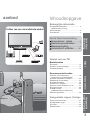 3
3
-
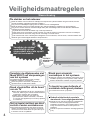 4
4
-
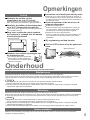 5
5
-
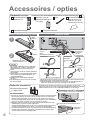 6
6
-
 7
7
-
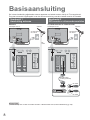 8
8
-
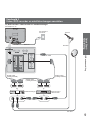 9
9
-
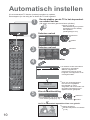 10
10
-
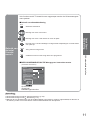 11
11
-
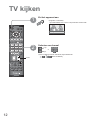 12
12
-
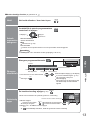 13
13
-
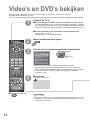 14
14
-
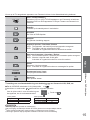 15
15
-
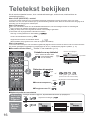 16
16
-
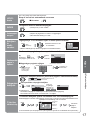 17
17
-
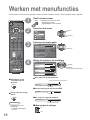 18
18
-
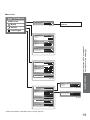 19
19
-
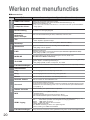 20
20
-
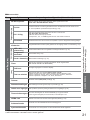 21
21
-
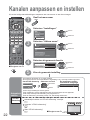 22
22
-
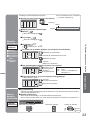 23
23
-
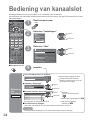 24
24
-
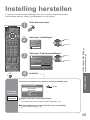 25
25
-
 26
26
-
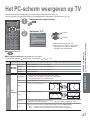 27
27
-
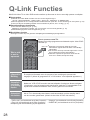 28
28
-
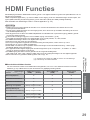 29
29
-
 30
30
-
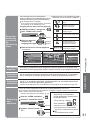 31
31
-
 32
32
-
 33
33
-
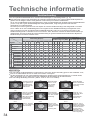 34
34
-
 35
35
-
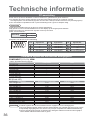 36
36
-
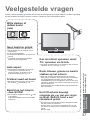 37
37
-
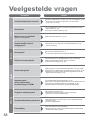 38
38
-
 39
39
-
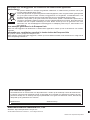 40
40
Panasonic tx 26 lx 70 p de handleiding
- Categorie
- Lcd-tv's
- Type
- de handleiding
Gerelateerde papieren
-
Panasonic TH50PV70F Handleiding
-
Panasonic TH50PV70F de handleiding
-
Panasonic TH50PV7F de handleiding
-
Panasonic TH42PV7FS de handleiding
-
Panasonic tx l26c10p de handleiding
-
Panasonic TX32LX80F de handleiding
-
Panasonic TX26LX80P Handleiding
-
Panasonic TH50PV8P de handleiding
-
Panasonic TH42PY8P Handleiding
-
Panasonic TX32LE8F de handleiding